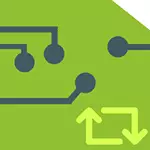
Siinä tapauksessa, että et harjoita erityistä tavoitetta, BIOS: n päivittäminen ja järjestelmässä ei ole ongelmia, jotka voisivat liittyä työstään, suosittelen jättämään kaiken sellaisenaan. Päivitettäessä on aina olemassa riski, joka epäonnistuu, korjata seuraukset, joiden seuraukset ovat paljon monimutkaisempia kuin ikkunoiden uudelleenasennus.
Onko minun emolevylle vaadittu päivitys
Ensimmäinen asia selvittää ennen kuin jatkaminen on emolevyn tarkistaminen ja BIOSin nykyinen versio. Tee se ei ole vaikeaa.

Jotta voit selvittää tarkistuksen, voit tarkastella itse emolevyä, siellä löydät merkintä Rev. 1.0, Rev. 2.0 tai vastaava. Toinen vaihtoehto: Jos sinulla on laatikko tai dokumentointi emolevystä, voi olla myös tietoa tarkistuksesta.
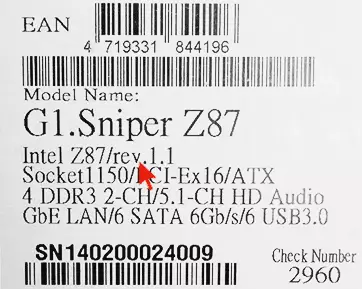
Jotta voit selvittää BIOS: n nykyisen version, voit painaa Windows + R-näppäintä ja syöttää MSINFO32 "Suorita" -ikkunaan, jonka jälkeen näet version vastaavassa kappaleessa. Kolme muuta tapaa selvittää BIOS-versio.
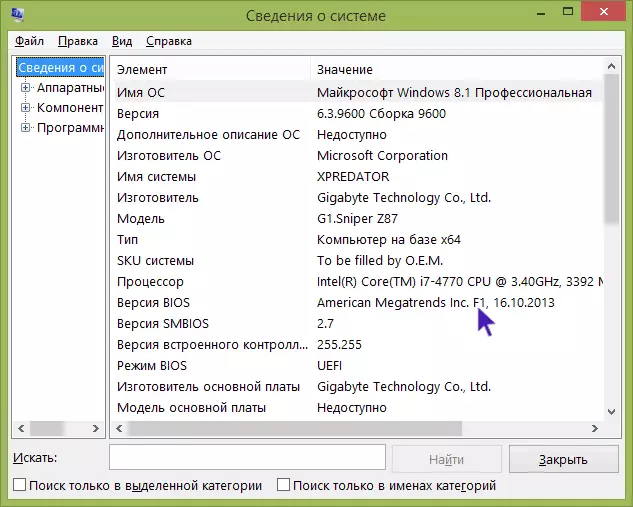
Aseta näillä tiedoilla, sinun pitäisi mennä emolevyn valmistajan viralliselle verkkosivustolle, etsi tarkistusta ja katso, onko sille BIOS-päivitys. Voit yleensä nähdä sen "Download" tai "Support" -osiossa, joka avautuu, kun tietty tuote on valittu: Pääsääntöisesti kaikki on tarpeeksi helppoa.
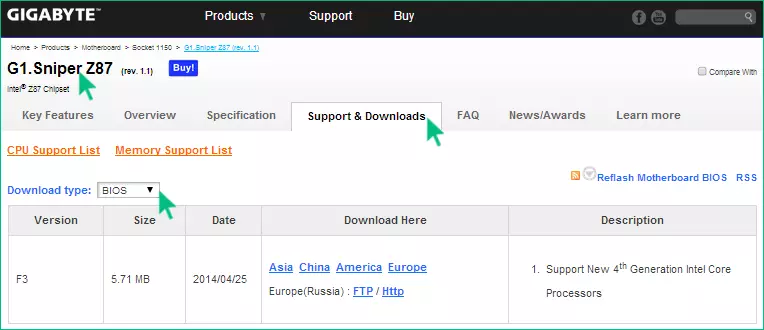
Huomautus : Jos olet ostanut jo kerätyn tietokoneen minkä tahansa suuren tuotemerkin, esimerkiksi Dell, HP, Acer, Lenovo ja vastaava, sinun pitäisi mennä tietokoneen valmistajaan eikä emolevyyn, valitse PC-malli siellä jotka lataukset-osiossa tai tukeen nähdään, onko BIOS-päivityksiä saatavilla.
Eri tavoin, joita voidaan päivittää BIOS
Riippuen siitä, kuka valmistaja ja joka malli emolevystä tietokoneellasi BIOS-päivitysmenetelmät voivat poiketa toisistaan. Tässä ovat yleisimmät vaihtoehdot:
- Päivitä valmistajan merkkituotteella Windows-ympäristössä. Tavanomainen menetelmä kannettaville tietokoneille ja suurelle määrästä PC-emolevyjä - Asus, Gigabyte, MSI. Säännölliselle käyttäjälle tämä menetelmä on mielestäni edullisempi, koska tällaiset apuohjelmat tarkista, onko päivitystiedosto oikea, ladatte tai jopa ladata sen valmistajan verkkosivustolta. Kun päivitetään BIOS Windowsissa, sulje kaikki ohjelmat, jotka voidaan sulkea.
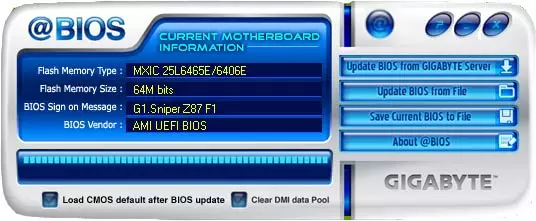
- Päivitä DOS. Kun käytät tällaista muunnelmaa nykyaikaisista tietokoneista, luodaan boot-flash-asema (aikaisemmin - levyke), jossa on DOS ja BIOS itse, sekä valinnainen apuohjelma tässä ympäristössä. Myös päivitys voi sisältää erillisen AutoExec.bat-tiedoston tai Update.bat aloittaaksesi prosessin DOS: ssa.
- BIOS-päivitys BIOSissa itse - monet modernit emolevyt tukevat tällaista vaihtoehtoa, kun taas jos olet täysin varma, että laudat oikean version, tämä menetelmä on parempi. Tässä tapauksessa siirryt BIOSiin, avaa haluttu apuohjelma siinä (EZ Flash, Q-Flash Utility jne.) Ja määritä laite (yleensä - USB-muistitikku), josta haluat päivittää.

Monille emolevyille voit käyttää mitä tahansa näistä menetelmistä, esimerkiksi kaivokselle.
Miten päivittää BIOS
Riippuen siitä, mistä on emolevy, BIOS-päivitys voidaan suorittaa eri tavoin. Kaikissa tapauksissa suosittelen lukemalla valmistajan ohjeita, vaikka se on usein edustettuina vain englanniksi: Esimerkiksi Gigabyte-valmistaja suosittelee hyper-kierteen irrottamista, kun jotkin sen levyt - luettamatta opetusta, et tiedä siitä.
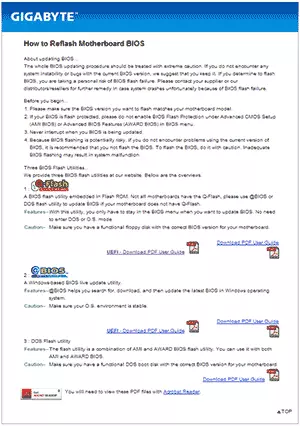
Ohjeet ja ohjelmat BIOS-valmistajien päivittämiseksi:
- Gigabyte. - http://www.gigabyte.com/webpage/20/howtoreflashbios.html. Sivulla on kaikki kolme kuvattua menetelmää, voit myös ladata ohjelman päivittää BIOS Windowsissa, mikä itse määrittää halutun version ja ladata sen Internetistä.
- Msi - Voit päivittää MSI-emolevyjen BIOS-ohjelman MSI Live Update -ohjelman avulla voit myös määrittää haluamasi version ja ladata päivityksen. Ohjeet ja ohjelma löytyvät tuotteen tukiosasta sivustolla http://ru.msi.com
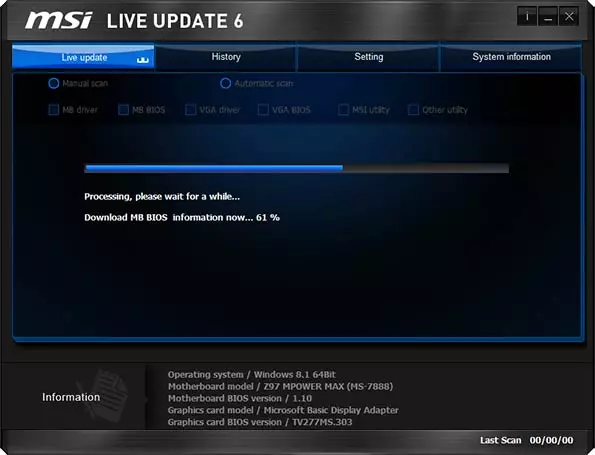
- Asus - Uusille emolevyille ASUS, on kätevä käyttää USB BIOS Flashback -apuohjelmaa, jonka voit ladata "Downloads" -osiossa - "BIOS Utilities" sivustolla http://www.asus.com/ru/. Vanhemmille emolevyille ASUS Update -apuohjelmaa käytetään Windowsissa. On vaihtoehtoja päivittää BIOS ja DOS.
Yksi tuote, joka on läsnä lähes kaikissa valmistajissa: päivityksen jälkeen on suositeltavaa nollata BIOS oletusasetuksissa (lataa BIOS-oletusarvot) sen jälkeen, kun se on määritetty uudelleen kaikki haluttu tapa (tarvittaessa).
Tärkeintä on, mitä haluan kiinnittää huomionne: Varmista, että näet viralliset ohjeet, en nimenomaisesti kuvaile koko prosessia eri levyille, koska minun pitäisi jättää vähintään yksi hetki tai sinulla on erityinen emolevy ja kaikki menee pieleen.
